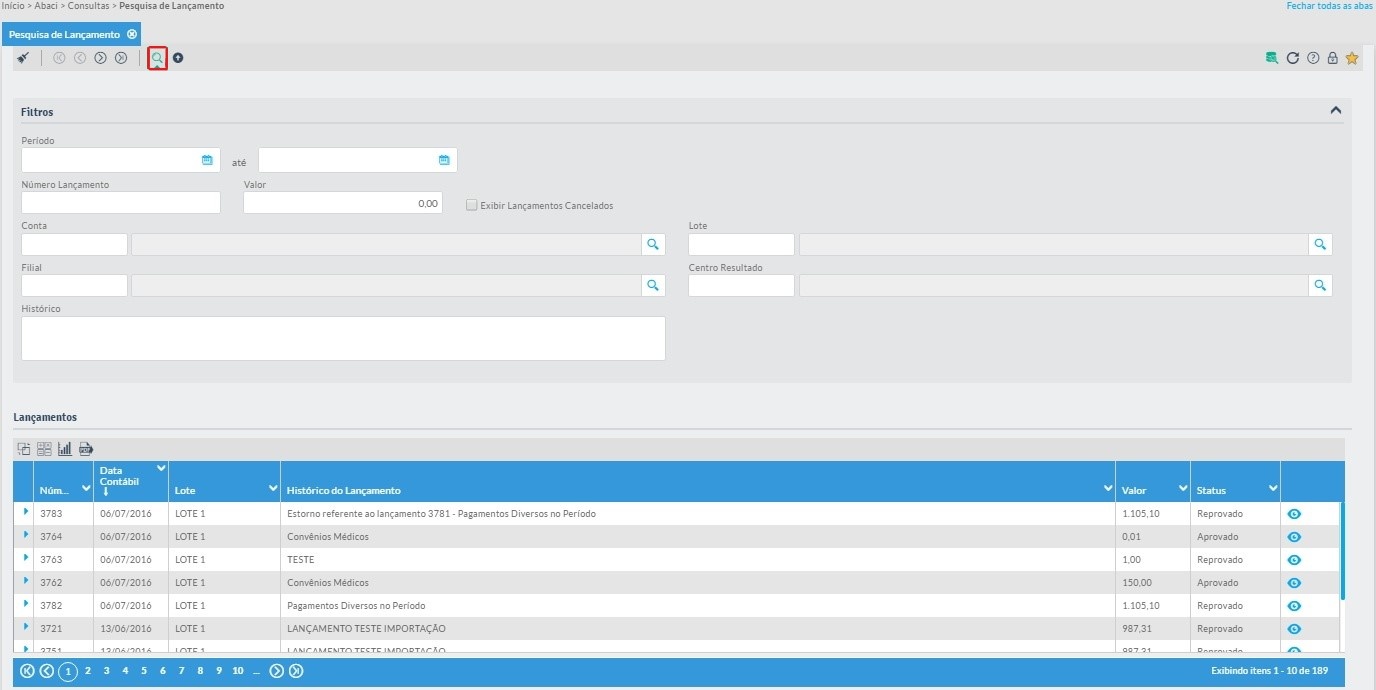Histórico da Página
...
- Visão Geral
- Exemplo de utilização
- 'Tela Pesquisa de Lançamento
- Outras Ações / Ações relacionadas
- Outras Ações / Ações relacionadas
- Tela Pesquisa de Lançamento
- Principais Campos e Parâmetros
- Principais Campos e Parâmetros
- Tabelas utilizadas
01. VISÃO GERAL
...
Esta atividade visa demonstrar como é realizada a pesquisa, visualização e
...
exportação de relatórios
...
referentes aos lançamentos do Módulo Contábil.
02. EXEMPLO DE UTILIZAÇÃO
Caminho
Módulo Contábil > Consultas > Pesquisa de Lançamento - ABA_00041.
Pré-Requisitos
Possuir acesso ao módulo Contábil e suas aplicações.
Realizar ao Possuir pelo menos um Lançamento Contábil.
Ter realizado
...
:
...
Passo a passo
Acesse o Módulo Contábil, clique no menu menu Consultas, em seguida clique em Pesquisa de Lançamento.
Imagem 1 - Menu de acesso
Ao executar abrir a aplicação, clique no botão de visualização de pesquisa, destacado em vermelho, e será exibido os lançamentos ordenados por data e numero de lançamento de forma decrescente, ou seja, do mais recente para o mais antigo.
Imagem 2 - Ordenados
- O usuário poderá utilizar qualquer um, ou a combinação de dois ou mais Filtros disponíveis na aplicação para localizar um ou o conjunto de lançamentos.
- Serão demonstrados os lançamentos e seus Status:
- Lançado → Lançamentos gravados.
- Aprovado → Lançamentos gravados e aprovados. Somente para empresas que utilizam o processo de Autorização de Lançamento.
- Reprovado → Lançamentos gravados e reprovados. Somente para empresas que utilizam o processo de Autorização de Lançamento.
- Cancelado → Lançamentos cancelados. Somente serão exibidos se o usuário marcar o checkbox Exibir Lançamentos Cancelados presente no campo Filtros da aplicação.
- Ao clicar no botão o sistema demonstrará na aplicação de Lançamento Contábil os detalhes do lançamento selecionado.
- O usuário também poderá visualizar os detalhes/parâmetros dos Lançamentos Contábeis clicando no botão Veja exemplo:
Imagem 3 - Demonstração de campos preenchidos
I
Ao clicar no ícone para visualização, destacado em Amarelo da imagem 4 na aplicação Lançamento Contábil, o lançamento irá ser exibido na tela junto as informações que foram incluídas no momento em que ele foi introduzido em sistema.
Imagem 5 - Visualização do lançamento contábil.
Fiscal e Gerencial
Essa aplicação e seus dados são compartilhados entre a visão Fiscal e Gerencial, e pode ser utilizada tanto em lançamentos contábeis padrão quanto gerenciais.
03. TELA Pesquisa de Lançamento
Outras Ações / Ações relacionadas
...
...
04. TELA Pesquisa de Lançamento
Não há
05. TABELAS UTILIZADAS
- Não há
CONTEÚDO
- Visão Geral
- Exemplo de utilização
- Tela Pesquisa de Lançamento
- Outras Ações / Ações relacionadas
- Outras Ações / Ações relacionadas
- Tela Pesquisa de Lançamento
- Principais Campos e Parâmetros
- Principais Campos e Parâmetros
- Tabelas utilizadas
01. VISÃO GERAL
Implantação Pesquisa de Lançamento
02. EXEMPLO DE UTILIZAÇÃO
Caminho
Módulo Contábil > Menu Consultas > Pesquisa de Lançamento
Pré-Requisitos
Possuir acesso ao módulo Contábil e suas aplicações.
Realizar ao menos um Lançamento Contábil.
Ter realizado o Cadastro do Plano de Contas.
Ter realizado o Cadastro do Plano de Contas Referencial.
Passo a passo
...
Imagem 1 - Menu
- Ao executar a aplicação, o sistema já retornará ao usuário os lançamentos ordenados por data e numero de lançamento de forma decrescente, ou seja, do mais recente para o mais antigo.
...
- O usuário poderá utilizar qualquer um, ou a combinação de dois ou mais Filtros disponíveis na aplicação para localizar um ou o conjunto de lançamentos.
- Serão demonstrados os lançamentos e seus Status:
- Lançado → Lançamentos gravados.
- Aprovado → Lançamentos gravados e aprovados. Somente para empresas que utilizam o processo de Autorização de Lançamento.
- Reprovado → Lançamentos gravados e reprovados. Somente para empresas que utilizam o processo de Autorização de Lançamento.
- Cancelado → Lançamentos cancelados. Somente serão exibidos se o usuário marcar o checkbox Exibir Lançamentos Cancelados presente no campo Filtros da aplicação.
- Ao clicar no botão o sistema demonstrará na aplicação de Lançamento Contábil os detalhes do lançamento selecionado.
- O usuário também poderá visualizar os detalhes/parâmetros dos Lançamentos Contábeis clicando no botão Veja exemplo:
Imagem 3 - Exemplo
...
A aplicação de Pesquisa de Lançamento possui também a funcionalidade de exportação de Lançamentos.
Leiaute de Exportação
...
serão exibidos os filtros para realizar a pesquisa de lançamento e a empresa Matriz padrão. Caso deseje alterá-la, digite o código de outra Matriz e aperte a tecla Tab ou clique no botão Pesquisa de Matriz.
Imagem 2 - Pesquisa de Matriz
Após selecionar a Matriz, clique no botão Modo de visualização de pesquisa para exibir os lançamentos. Utilize as combinações de filtros para retorná-los.
Imagem 3 - modo visualização e filtros
Serão exibidos os lançamentos que foram registrados.
Imagem 4 - visualização do lançamento
Clique no botão visualização para que o lançamento seja detalhado.
Imagem 5 - detalhes do lançamento
Serão exibidos os detalhes do lançamento selecionado, como, por exemplo, numero do lançamento e do processo, Empresa Matriz, Data contábil, Data de Origem, Histórico, entre outros.
Imagem 6 - Visualização do lançamento
Quando o Lançamento Contábil vem de origem de um Histórico do Tipo Rateio Dinâmico será apresentado uma visualização do percentual utilizado para o Rateio do Valor do Lançamento conforme configuração dos Critérios na Configuração de Rateios Dinâmicos.
Imagem 7 - Visualização da Memória de Cálculo
Exportando um Lançamento
Selecione o(s) lançamento(s) que deseja exportar e clique no botão Exportar Lançamentos
Imagem 8 - Exportar lançamentos
Em seguida, escolha o tipo de arquivo que deseja exportar, XML OU CSV. Clique no botão Exportar.
Imagem 9 - Tipo de Arquivo a Exportar
Cancelar o Lançamento de Lotes Manuais
Selecione o(s) lançamento(s) que deseja cancelar e clique no botão Cancelar lançamentos.
Imagem 10 - Cancelando lançamentos
Excluir o Lançamento de Lotes Manuais
Selecione o(s) lançamento(s) que deseja excluir e clique no botão Excluir lançamentos. Somente é permitido excluir lançamentos que estejam com status Cancelado.
Imagem 11 - Excluindo lançamentos Cancelados
Card documentos Informacao Essa aplicação e seus dados são compartilhados entre a visão Fiscal e Gerencial. Titulo Fiscal e Gerencial
03. TELA Pesquisa de Lançamento
Observação: O processo de exportação de lançamentos utiliza o mesmo Leiaute e Schema adotados pelo processo de Importação de Lançamentos.
Exportando um Lançamento
- Para exportar os lançamentos, primeiramente o usuário deverá filtar os lançamentos a serem exportados utilizando um ou a combinação de dois ou mais Filtros da aplicação.
- Após definir quais os lançamentos a serem exportados, basta clicar no botão . Veja exemplo:
...
- O arquivo exportado será demonstrado no rodapé da página, conforme exemplo abaixo:
Imagem 5 - Exportado
...
Outras Ações / Ações relacionadas
| Ação | Descrição |
|---|---|
| Cadastro do Plano de Contas. |
| Cadastrar Plano de Contas | |
Estabelecer uma relação (DE/PARA) entre as contas analíticas do plano de contas da empresa e um plano de contas padrão da ECD | |
| Lançamento Contábil | Implantação Contábil Web Por meio da aplicação de |
| Lançamento Contábil | |
| Implantação Autorização de Lançamento | |
| Importação de Lançamentos | Importação de lançamentos contábeis realizados em outros sistemas |
| Cadastro de Configuração de Rateios Dinâmicos |
04.
...
Principais Campos e Parâmetros
...
TELA Pesquisa de Lançamento
Não há
05. TABELAS UTILIZADAS
- Não há
...